很多用戶更新win11之後出現了pin不可以用的問題導致了進不去桌面,很多的時候其實是因為pin值的設定出現問題導致的,所以下面就給你們帶來了win11pin不可用進不去桌面解決方法,快來一起學習看看。
1、先按下快捷鍵「win r」開啟執行,輸入regedit回車。
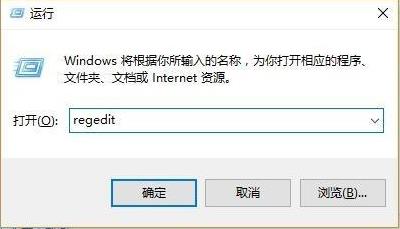
2、然後依序開啟登錄:
HKEY_LOCAL_MACHINE\SOFTWARE\Policies\Microsoft\Windows\System。

3、新增登錄值,改為「allowdomainpinlogon」把值設為1。
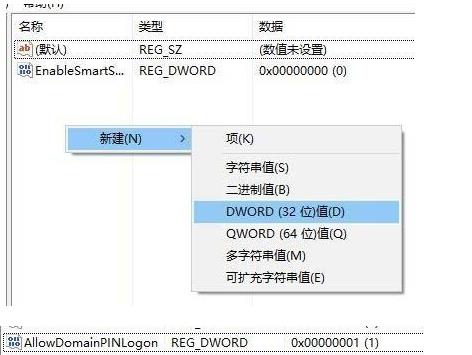
4、最後設定指紋和pin碼,依序點選「設定—>帳號—>登入選項」即可成功使用。
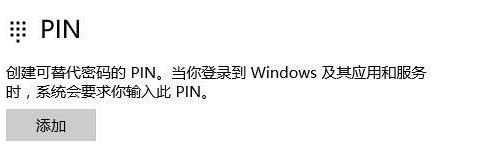
以上是解決win11pin無法使用無法進入桌面的方法的詳細內容。更多資訊請關注PHP中文網其他相關文章!




